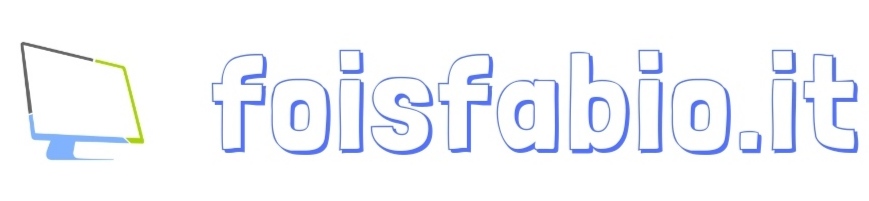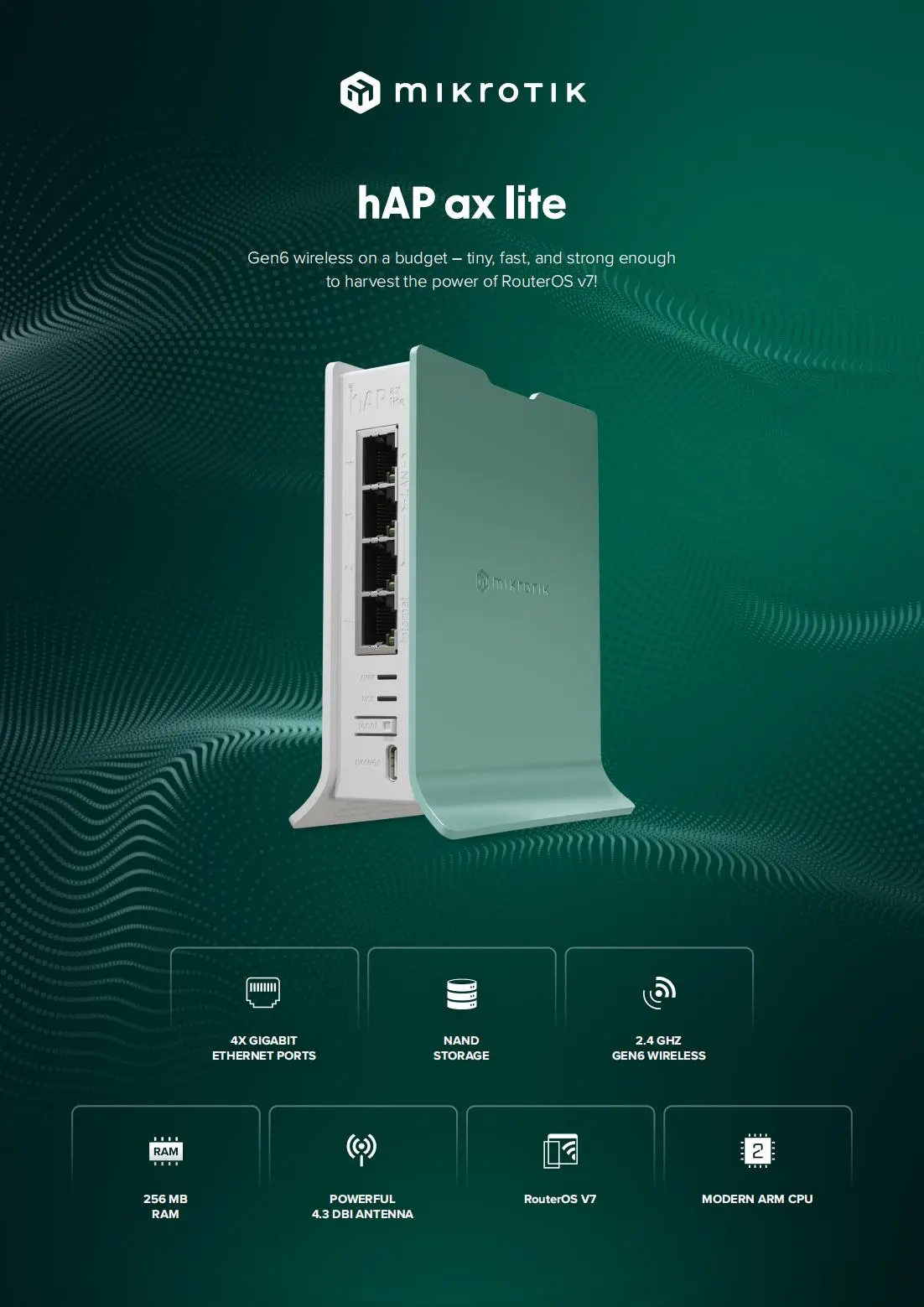MIKROTIK IPSEC ROAD WARRIOR
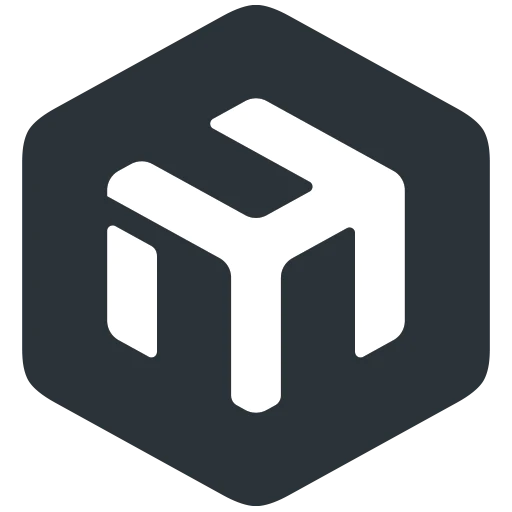
MIKROTIK IPSEC IKEv1 SERVER
In questa guida vedremo come impostare il nostro Router Mikrotik come server IPSEC IKEv1 Road Warrior in modo da connettere i nostri client anche se fossero su reti nattate.
Componenti utilizzati:
- Un CHR Mikrotik
- Un Router Mikrotik hAP ac2
- Un Router Mikrotik hAP ax Lite
- Una connessione internet con IP PUBBLICO.
- Due connessioni internet con IP NATTATO.
Livello difficoltà: Medio-alta
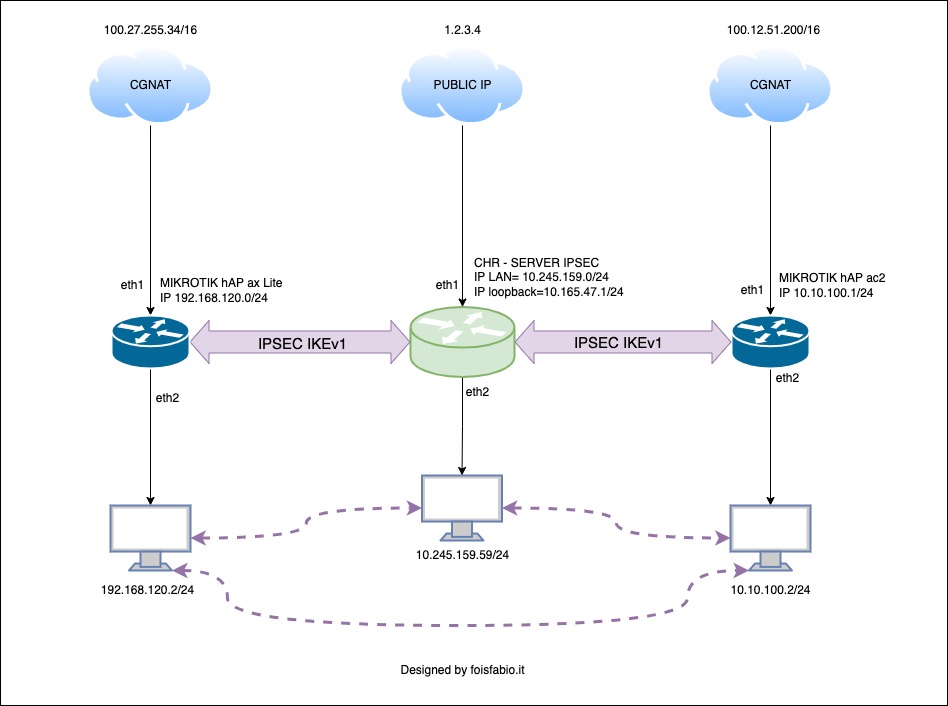
Analizziamo il seguente diagramma:
CONFIGURIAMO IL CHR MIKROTIK – SERVER IPSEC IKEv1:
A breve vedremo come configurare il CHR (Cloud Hosted Router), che sarà il nostro server IPSEC IKEv1 Road Warrior su cui potremo connettere le nostri sedi remote anche se avessero IP pubblico Nattato.
Come avrete notato, IPsec puro su Mikrotik, è implementato in maniera rustica, senza un wizard e nessun menù user-friendly. A differenza delle VPN basate su PPP (l2tp, sstp, ovpn, ecc), IPsec nasce appunto per connessioni Peer to Peer.
La modalità “Road Warrior” (Guerriero della strada) invece, nasce appunto per i lavoratori che per questioni di lavoro si devono spostare in giro per il mondo senza avere una sede fissa e spesso si trovano a doversi connettere alla rete aziendale da connessioni LTE con IP pubblico dinamico nattato, questo non renderebbe fattibile l’utilizzo di connessioni Peer to Peer.
Avete mai provato ad implementarlo in modalità Road Warrior?
Ora iniziamo con la configurazione del CHR.
Premetto che ho sul CHR ho già preconfigurato la configurazione base per poter permettere alla LAN 10.245.159.0/24 di navigare attraverso l’IP pubblico 1.2.3.4 come illustrato nel diagramma.
Ti riepilogo qui il codice della configurazione base, in maniera che possa seguire questa guida con la medesima base di partenza.
Se non hai mai configurato da zero un router Mikrotik dai uno sguardo a questa guida: “Configurazione Base Router Mikrotik“.
#---->configurazione-base-server-mikrotik
/interface bridge
add name=bridge_LAN
/interface ethernet
set [ find default-name=ether1 ] comment=Interfaccia_pubblica
set [ find default-name=ether2 ] comment=LAN----------------------------->
/interface wireless
set [ find default-name=wlan1 ] band=2ghz-b/g/n channel-width=20/40mhz-Ce country=italy disabled=no installation=indoor mode=ap-bridge ssid=GREENET wireless-protocol=802.11 \
wps-mode=disabled
set [ find default-name=wlan2 ] band=5ghz-a/n/ac channel-width=20/40/80mhz-Ceee country=italy disabled=no frequency=5260 installation=indoor mode=ap-bridge ssid=GREENET \
wireless-protocol=802.11 wps-mode=disabled
/interface wireless security-profiles
set [ find default=yes ] authentication-types=wpa2-psk eap-methods="" mode=dynamic-keys supplicant-identity=MikroTik wpa2-pre-shared-key=green2805
/ip pool
add name=pool-dhcp ranges=10.245.159.100-10.245.159.200
/ip dhcp-server
add address-pool=pool-dhcp disabled=no interface=bridge_LAN lease-time=12h name=dhcp-server
/interface bridge port
add bridge=bridge_LAN interface=ether2
add bridge=bridge_LAN interface=ether3
add bridge=bridge_LAN interface=ether4
add bridge=bridge_LAN interface=ether5
add bridge=bridge_LAN interface=wlan1
add bridge=bridge_LAN interface=wlan2
/ip settings
set max-neighbor-entries=2048
/ip address
add address=1.2.3.4 interface=ether1 network=10.246.159.50
add address=10.245.159.1/24 interface=bridge_LAN network=10.245.159.0
/ip dhcp-server network
add address=10.245.159.0/24 dns-server=10.245.159.1 domain=WORKGROUP gateway=10.245.159.1 netmask=24
/ip dns
set allow-remote-requests=yes servers=1.1.1.1,208.67.222.220
/ip dns static
add address=10.245.159.1/32 regexp=router.lan
/ip firewall filter
add action=accept chain=input connection-state=established,related,untracked
add action=drop chain=input connection-state=invalid
/ip firewall nat
add action=masquerade chain=srcnat out-interface=ether1 src-address=10.245.159.0/24
/ip route
add distance=1 gateway=10.246.159.50
/ip service
set telnet disabled=yes
set ftp disabled=yes
set www address=10.245.159.0/24
set ssh address=10.245.159.0/24
set api disabled=yes
set winbox address=10.245.159.0/24
set api-ssl disabled=yes
/system clock
set time-zone-name=Europe/Rome
/system identity
set name=CHR-server-ipsecDopo aver Impostato la configurazione base, e hai la LAN funzionante, segui le prossime indicazioni.
Obbiettivo 1: Configurare l’interfaccia di Loopback.
Per configurare IKEv1 in modalità Road Warrior, sarà necessario configurare i seguenti parametri:
- Crea un Nuovo Bridge e chiamalo “bridge-loopback“
- Assegna un indirizzo di una nuova subnet, all’interfaccia bridge-loopback (es. 10.165.47.1/24).
- Crea un pool nella medesima subnet e chiamalo “pool-IKEv1” (es. 10-165.47.100-10.165.47.120)
Vai in New Terminal e digita:
/interface bridge add name=bridge-loopback
/ip address add address=10.165.47.1/24 interface=bridge-loopback network=10.165.47.0
/ip pool add name=pool-IKEv1 ranges=10.165.47.100-10.165.47.120
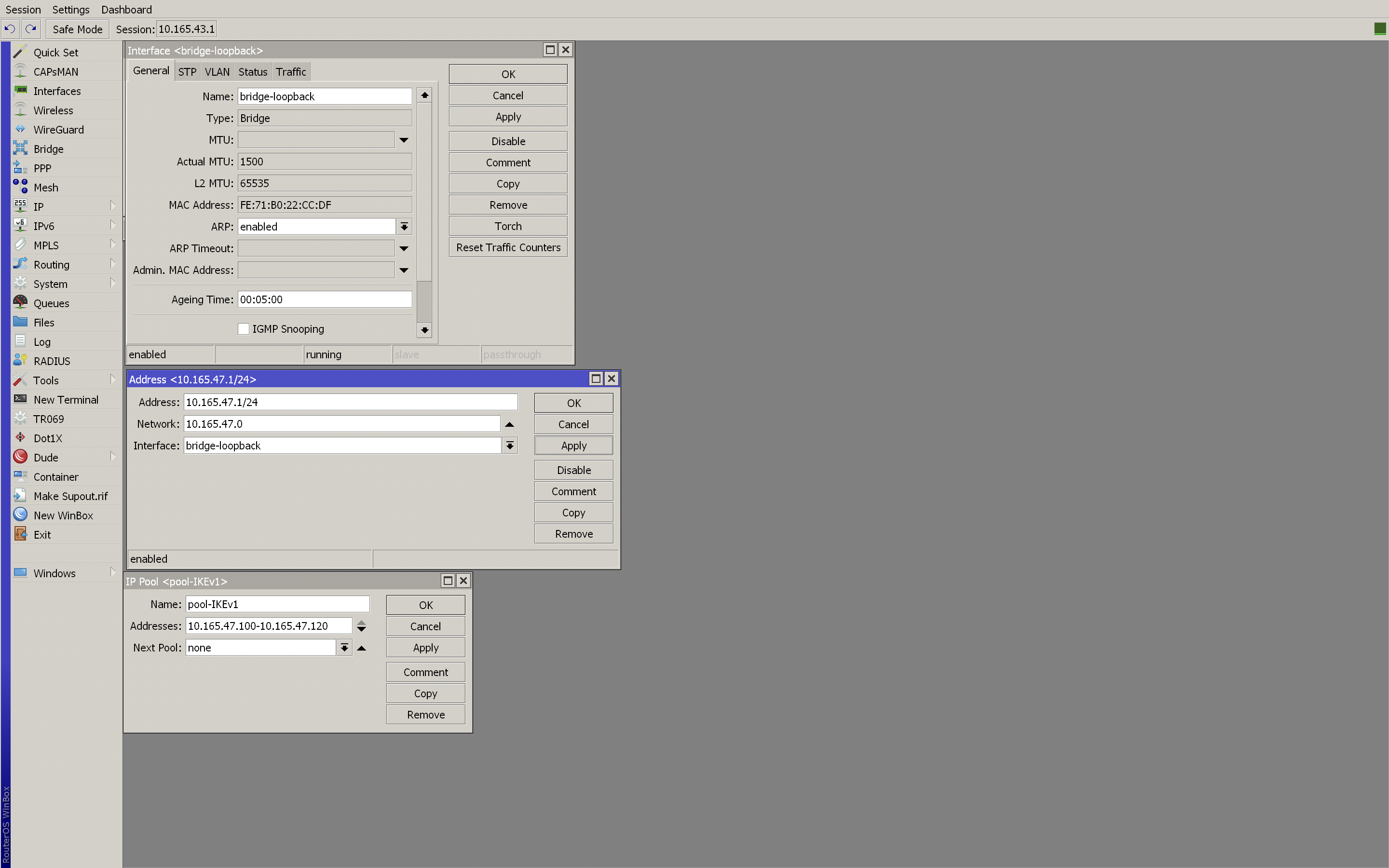
Obbiettivo 2: Configurare il server IKEv1
N.B Nel seguente codice.rsc, vengono inseriti gli indirizzi IP come da diagramma, dovrai modificarli con quelli della tua Rete.
Vai in New Terminal e digita:
/ip firewall address-list
add address=10.10.100.0/24 list=LAN-remote-IKEv1
add address=192.168.120.0/24 list=LAN-remote-IKEv1
add address=10.165.47.0/24 list=LAN-remote-IKEv1
/ip firewall nat
set dst-address-list=!LAN-remote-IKEv1 numbers=0
add chain=srcnat src-address-list=LAN-remote-IKEv1 action=accept
/ip ipsec mode-config
add address-pool=pool-IKEv1 name=modeconf-IKEv1 split-include=0.0.0.0/0 static-dns=\
10.165.47.1 system-dns=no
/ip ipsec policy group add name=group-IKEv1
/ip ipsec profile
add dh-group=modp2048 enc-algorithm=aes-256 hash-algorithm=sha256 name=IKEv1-profile \
proposal-check=strict
/ip ipsec peer
add address=100.12.51.200/32 exchange-mode=aggressive local-address=1.2.3.4 \
name=IKEv1-peer1 passive=yes profile=IKEv1-profile
add address=100.27.255.34/32 exchange-mode=aggressive local-address=1.2.3.4 \
name=IKEv1-peer2 passive=yes profile=IKEv1-profile
/ip ipsec proposal add auth-algorithms=sha256 enc-algorithms=aes-256-cbc,aes-256-gcm name=\
proposal-IKEv1 pfs-group=modp2048
/ip ipsec identity
add generate-policy=port-strict mode-config=modeconf-IKEv1 peer=IKEv1-peer1 \
policy-template-group=group-IKEv1 secret=test1234
add generate-policy=port-strict mode-config=modeconf-IKEv1 peer=IKEv1-peer2 \
policy-template-group=group-IKEv1 secret=12345678
/ip ipsec policy
add dst-address=10.165.47.0/24 group=group-IKEv1 proposal=proposal-IKEv1 \
src-address=0.0.0.0/0 template=yes
add dst-address=192.168.120.0/24 peer=IKEv1-peer1 proposal=proposal-IKEv1 \
src-address=10.245.159.0/24 tunnel=yes
add dst-address=192.168.120.0/24 peer=IKEv1-peer1 proposal=proposal-IKEv1 \
src-address=10.165.47.0/24 tunnel=yes
add dst-address=192.168.120.0/24 peer=IKEv1-peer1 proposal=proposal-IKEv1 \
src-address=10.10.100.0/24 tunnel=yes
add dst-address=10.10.100.0/24 peer=IKEv1-peer2 proposal=proposal-IKEv1 \
src-address=10.245.159.0/24 tunnel=yes
add dst-address=10.10.100.0/24 peer=IKEv1-peer2 proposal=proposal-IKEv1 \
src-address=10.165.47.0/24 tunnel=yes
add dst-address=10.10.100.0/24 peer=IKEv1-peer2 proposal=proposal-IKEv1 \
src-address=192.168.120.0/24 tunnel=yes
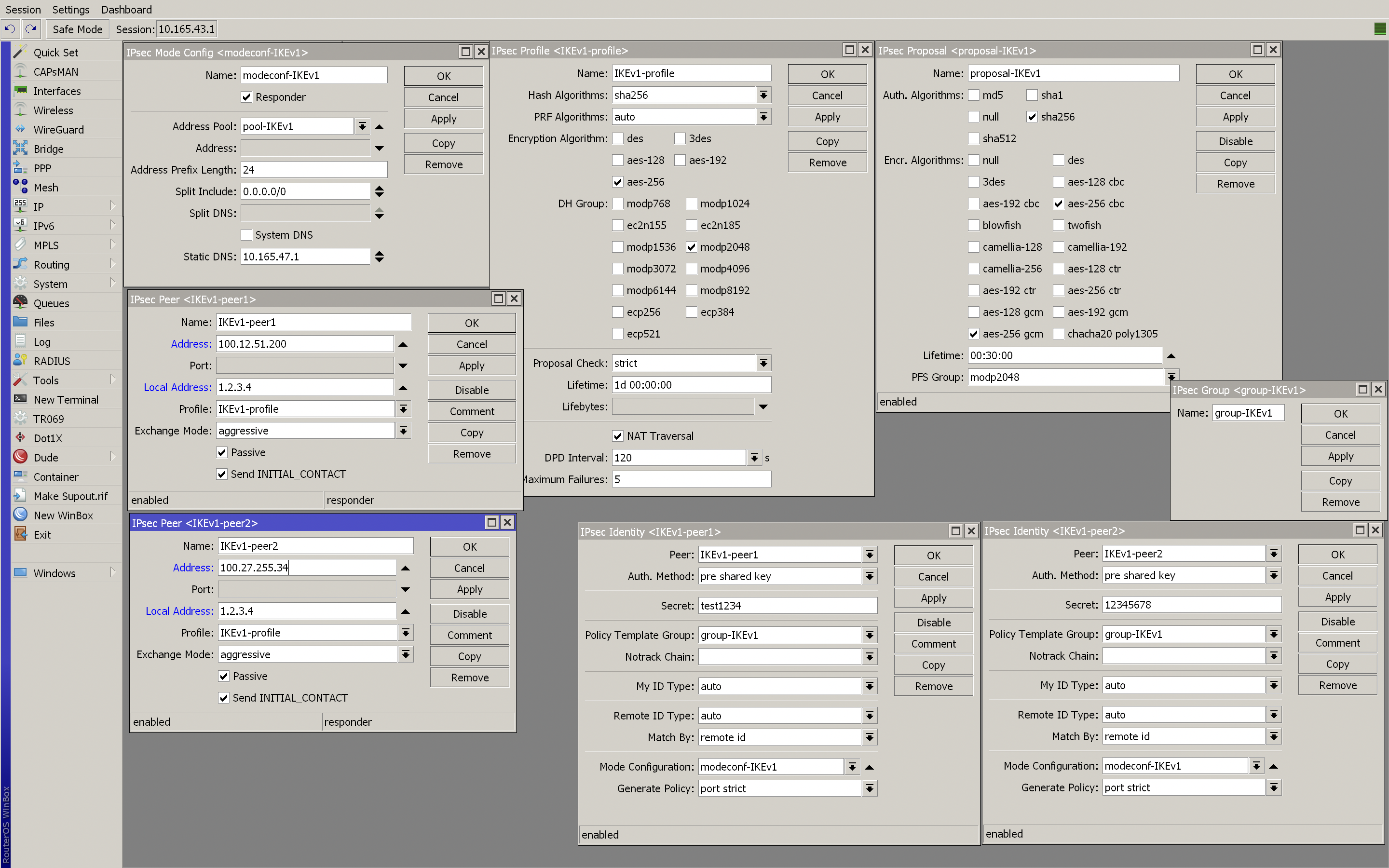
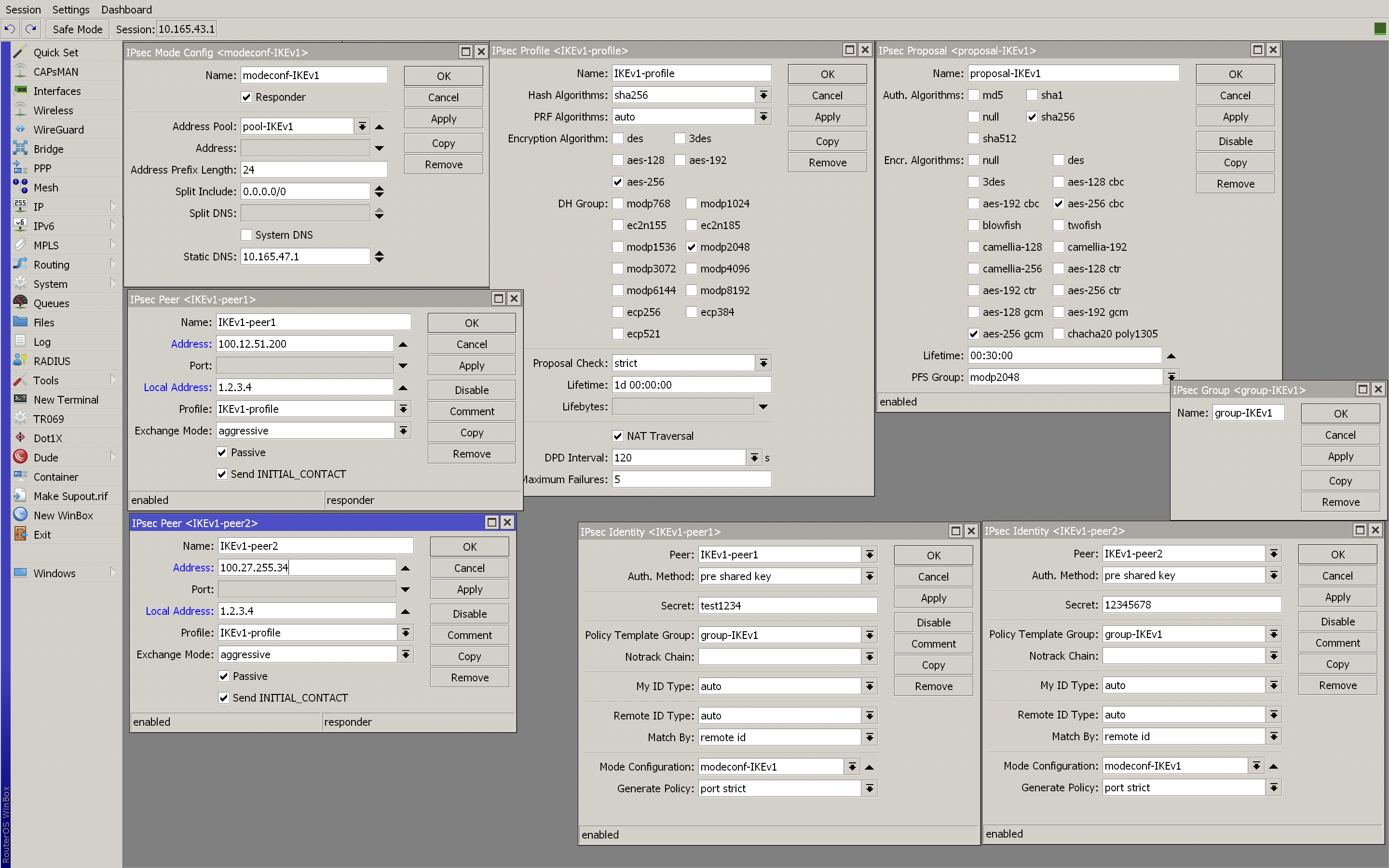
Per il momento sospendiamo le configurazioni del CHR e passiamo alla configurazione del client1 (hAP ac2 Mikrotik).
CONFIGURIAMO IL CLIENT 1 – MIKROTIK IN MODALITA’ IPSEC ROAD WARRIOR.
Anche in questo caso ho già preconfigurato la configurazione base per poter permettere alla LAN 192.168.120.0/24 di navigare attraverso l’IP pubblico nattato (CGNAT) 100.12.51.200 come illustrato nel diagramma.
Ti riepilogo qui il codice della configurazione base, in maniera che possa seguire questa guida con la medesima base di partenza.
#---->configurazione-base-client1-mikrotik
/interface bridge
add name=bridge_LAN
/interface ethernet
set [ find default-name=ether1 ] comment=Interfaccia_pubblica
set [ find default-name=ether2 ] comment=LAN----------------------------->
/interface wireless
set [ find default-name=wlan1 ] band=2ghz-b/g/n channel-width=20/40mhz-Ce country=italy disabled=no installation=indoor mode=ap-bridge ssid=GREENET wireless-protocol=802.11 \
wps-mode=disabled
set [ find default-name=wlan2 ] band=5ghz-a/n/ac channel-width=20/40/80mhz-Ceee country=italy disabled=no frequency=5260 installation=indoor mode=ap-bridge ssid=GREENET \
wireless-protocol=802.11 wps-mode=disabled
/interface wireless security-profiles
set [ find default=yes ] authentication-types=wpa2-psk eap-methods="" mode=dynamic-keys supplicant-identity=MikroTik wpa2-pre-shared-key=green2805
/ip pool
add name=pool-dhcp ranges=192.168.120.100-192.168.120.200
/ip dhcp-server
add address-pool=pool-dhcp disabled=no interface=bridge_LAN lease-time=12h name=dhcp-server
/interface bridge port
add bridge=bridge_LAN interface=ether2
add bridge=bridge_LAN interface=ether3
add bridge=bridge_LAN interface=ether4
add bridge=bridge_LAN interface=ether5
add bridge=bridge_LAN interface=wlan1
add bridge=bridge_LAN interface=wlan2
/ip settings
set max-neighbor-entries=2048
/ip address
add address=100.12.51.200/32 interface=ether1 network=100.0.159.1
add address=192.168.120.1/24 interface=bridge_LAN network=192.168.120.0
/ip dhcp-server network
add address=192.168.120.0/24 dns-server=192.168.120.1 domain=WORKGROUP gateway=192.168.120.1 netmask=24
/ip dns
set allow-remote-requests=yes servers=1.1.1.1,208.67.222.220
/ip dns static
add address=192.168.120.1 regexp=router.lan
/ip firewall filter
add action=accept chain=input connection-state=established,related,untracked
add action=drop chain=input connection-state=invalid
/ip firewall nat
add action=masquerade chain=srcnat out-interface=ether1 src-address=192.168.120.0/24
/ip route
add distance=1 gateway=100.0.159.1
/ip service
set telnet disabled=yes
set ftp disabled=yes
set www address=192.168.120.0/24
set ssh address=192.168.120.0/24
set api disabled=yes
set winbox address=192.168.120.0/24
set api-ssl disabled=yes
/system clock
set time-zone-name=Europe/Rome
/system identity
set name=client1-ipsecDopo aver Impostato la configurazione base, e hai la LAN funzionante, segui le prossime indicazioni.
Obbiettivo 3: Configurare il client1 IKEv1
Vai in New Terminal e digita:
/ip firewall address-list
add address=10.10.100.0/24 list=LAN-remote-IKEv1
add address=10.245.159.0/24 list=LAN-remote-IKEv1
add address=10.165.47.0/24 list=LAN-remote-IKEv1
/ip firewall nat
set dst-address-list=!LAN-remote-IKEv1 numbers=0
add chain=srcnat src-address-list=LAN-remote-IKEv1 action=accept
/ip ipsec policy group add name=IKEv1
/ip ipsec profile
add dh-group=modp2048 enc-algorithm=aes-256 hash-algorithm=sha256 name=\
IKEv1-ph2 proposal-check=strict
/ip ipsec peer
add address=1.2.3.4/32 exchange-mode=aggressive name=peer-IKEv1 profile=IKEv1-ph2
/ip ipsec proposal
add auth-algorithms=sha256 enc-algorithms=aes-256-cbc,aes-256-gcm name=\
proposal-IKEv1 pfs-group=modp2048
/ip ipsec identity
add generate-policy=port-override mode-config=request-only peer=peer-IKEv1 \
policy-template-group=IKEv1 secret=test1234
/ip ipsec policy
add group=IKEv1 proposal=proposal-IKEv1 template=yes
add dst-address=10.245.159.0/24 peer=peer-IKEv1 proposal=proposal-IKEv1 \
src-address=192.168.120.0/24 tunnel=yes
add dst-address=10.10.100.0/24 peer=peer-IKEv1 proposal=proposal-IKEv1 \
src-address=192.168.120.0/24 tunnel=yes
add dst-address=10.165.47.0/24 peer=peer-IKEv1 proposal=proposal-IKEv1 \
src-address=192.168.120.0/24 tunnel=yes
/ip cloud set ddns-enabled=yes ddns-update-interval=1m
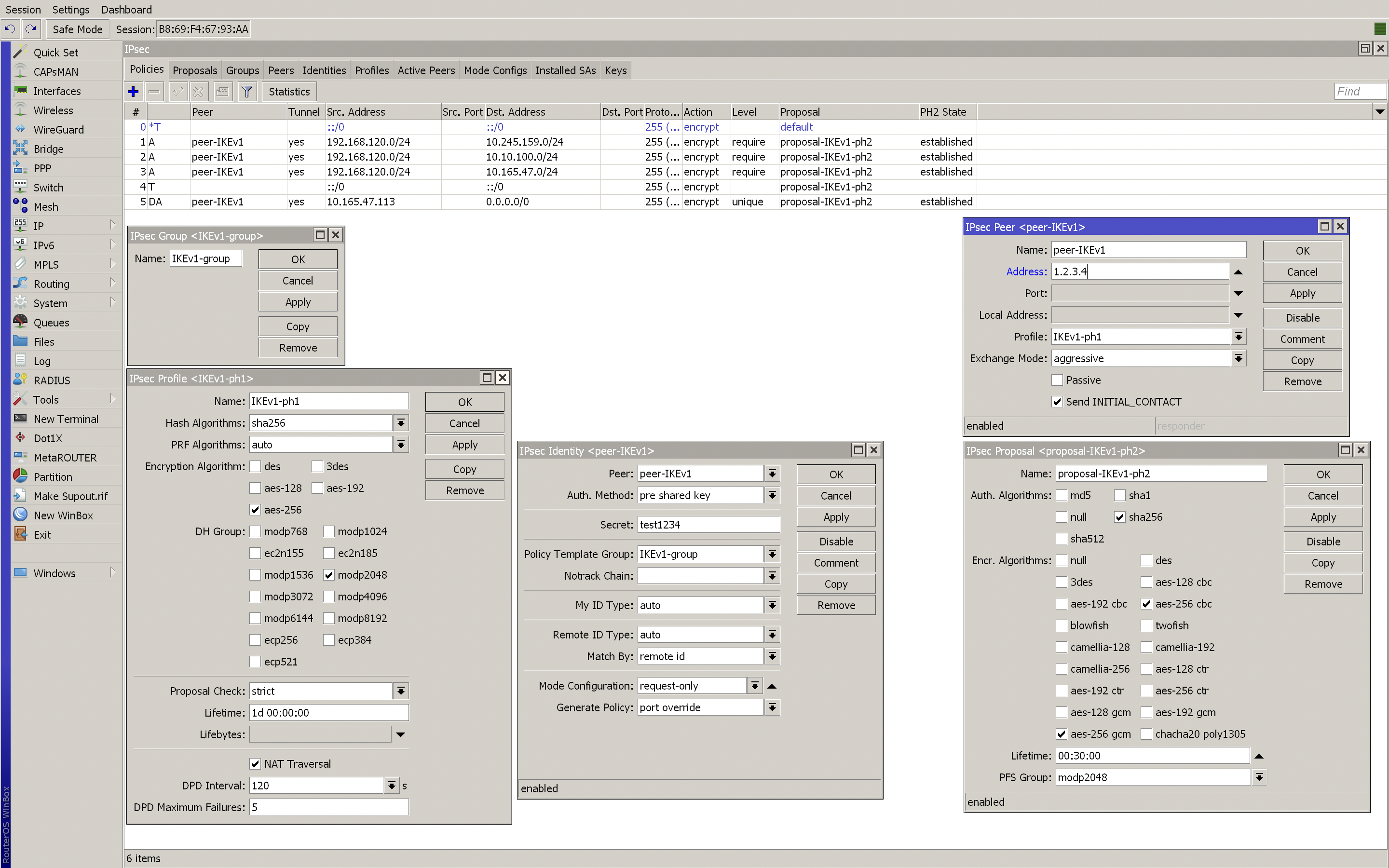
Come possiamo notare le policy di fase 2 del client 1 sono passate in established.
Passiamo alla configurazione del client2 (hAP ax Lite Mikrotik).
CONFIGURIAMO IL CLIENT 2 – MIKROTIK IN MODALITA’ IPSEC ROAD WARRIOR.
Anche in questo caso ho già preconfigurato la configurazione base per poter permettere alla LAN 10.10.100.0/24 di navigare attraverso l’IP pubblico nattato (CGNAT) 100.27.255.34 come illustrato nel diagramma.
Ti riepilogo qui il codice della configurazione base, in maniera che possa seguire questa guida con la medesima base di partenza.
#---->configurazione-base-client2-mikrotik
/interface bridge
add name=bridge_LAN
/interface ethernet
set [ find default-name=ether1 ] comment=Interfaccia_pubblica
set [ find default-name=ether2 ] comment=LAN----------------------------->
/interface wireless
set [ find default-name=wlan1 ] band=2ghz-b/g/n channel-width=20/40mhz-Ce country=italy disabled=no installation=indoor mode=ap-bridge ssid=GREENET wireless-protocol=802.11 \
wps-mode=disabled
set [ find default-name=wlan2 ] band=5ghz-a/n/ac channel-width=20/40/80mhz-Ceee country=italy disabled=no frequency=5260 installation=indoor mode=ap-bridge ssid=GREENET \
wireless-protocol=802.11 wps-mode=disabled
/interface wireless security-profiles
set [ find default=yes ] authentication-types=wpa2-psk eap-methods="" mode=dynamic-keys supplicant-identity=MikroTik wpa2-pre-shared-key=green2805
/ip pool
add name=pool-dhcp ranges=10.10.100.100-10.10.100.200
/ip dhcp-server
add address-pool=pool-dhcp disabled=no interface=bridge_LAN lease-time=12h name=dhcp-server
/interface bridge port
add bridge=bridge_LAN interface=ether2
add bridge=bridge_LAN interface=ether3
add bridge=bridge_LAN interface=ether4
add bridge=bridge_LAN interface=ether5
add bridge=bridge_LAN interface=wlan1
add bridge=bridge_LAN interface=wlan2
/ip settings
set max-neighbor-entries=2048
/ip address
add address=100.27.255.34/32 interface=ether1 network=100.10.19.1
add address=10.10.100.1/24 interface=bridge_LAN network=10.10.100.0
/ip dhcp-server network
add address=10.10.100.0/24 dns-server=10.10.100.1 domain=WORKGROUP gateway=10.10.100.1 netmask=24
/ip dns
set allow-remote-requests=yes servers=1.1.1.1,208.67.222.220
/ip dns static
add address=10.10.100.1 regexp=router.lan
/ip firewall filter
add action=accept chain=input connection-state=established,related,untracked
add action=drop chain=input connection-state=invalid
/ip firewall nat
add action=masquerade chain=srcnat out-interface=ether1 src-address=192.168.120.0/24
/ip route
add distance=1 gateway=100.10.19.1
/ip service
set telnet disabled=yes
set ftp disabled=yes
set www address=10.10.100.0/24
set ssh address=10.10.100.0/24
set api disabled=yes
set winbox address=10.10.100.0/24
set api-ssl disabled=yes
/system clock
set time-zone-name=Europe/Rome
/system identity
set name=client2-ipsecDopo aver Impostato la configurazione base, e hai la LAN funzionante, segui le prossime indicazioni.
Obbiettivo 4: Configurare il client2 IKEv1
Vai in New Terminal e digita:
/ip firewall address-list
add address=192.168.120.0/24 list=LAN-remote-IKEv1
add address=10.245.159.0/24 list=LAN-remote-IKEv1
add address=10.165.47.0/24 list=LAN-remote-IKEv1
/ip firewall nat
set dst-address-list=!LAN-remote-IKEv1 numbers=0
add chain=srcnat src-address-list=LAN-remote-IKEv1 action=accept
/ip ipsec policy group add name=IKEv1-fabio-group
/ip ipsec profile
add dh-group=modp2048 enc-algorithm=aes-256 hash-algorithm=sha256 name=\
IKEv1-ph1 proposal-check=strict
/ip ipsec peer
add address=1.2.3.4/32 exchange-mode=aggressive name=peer-IKEv1-fabio profile=IKEv1-ph1
/ip ipsec proposal
add auth-algorithms=sha256 enc-algorithms=aes-256-cbc,aes-256-gcm name=\
IKEv1-ph2-fabio pfs-group=modp2048
/ip ipsec identity
add generate-policy=port-override mode-config=request-only peer=peer-IKEv1-fabio \
policy-template-group=IKEv1 secret=12345678
/ip ipsec policy
add group=IKEv1 proposal=proposal-IKEv1 template=yes
add dst-address=10.245.159.0/24 peer=peer-IKEv1-fabio proposal=IKEv1-ph2-fabio \
src-address=10.10.100.0/24 tunnel=yes
add dst-address=192.168.120.0/24 peer=peer-IKEv1-fabio proposal=IKEv1-ph2-fabio \
src-address=10.10.100.0/24 tunnel=yes
add dst-address=10.165.47.0/24 peer=peer-IKEv1-fabio proposal=IKEv1-ph2-fabio \
src-address=10.10.100.0/24 tunnel=yes
/ip cloud set ddns-enabled=yes ddns-update-interval=1m
Come possiamo notare le policy di fase 2 del client 2 sono passate in established.
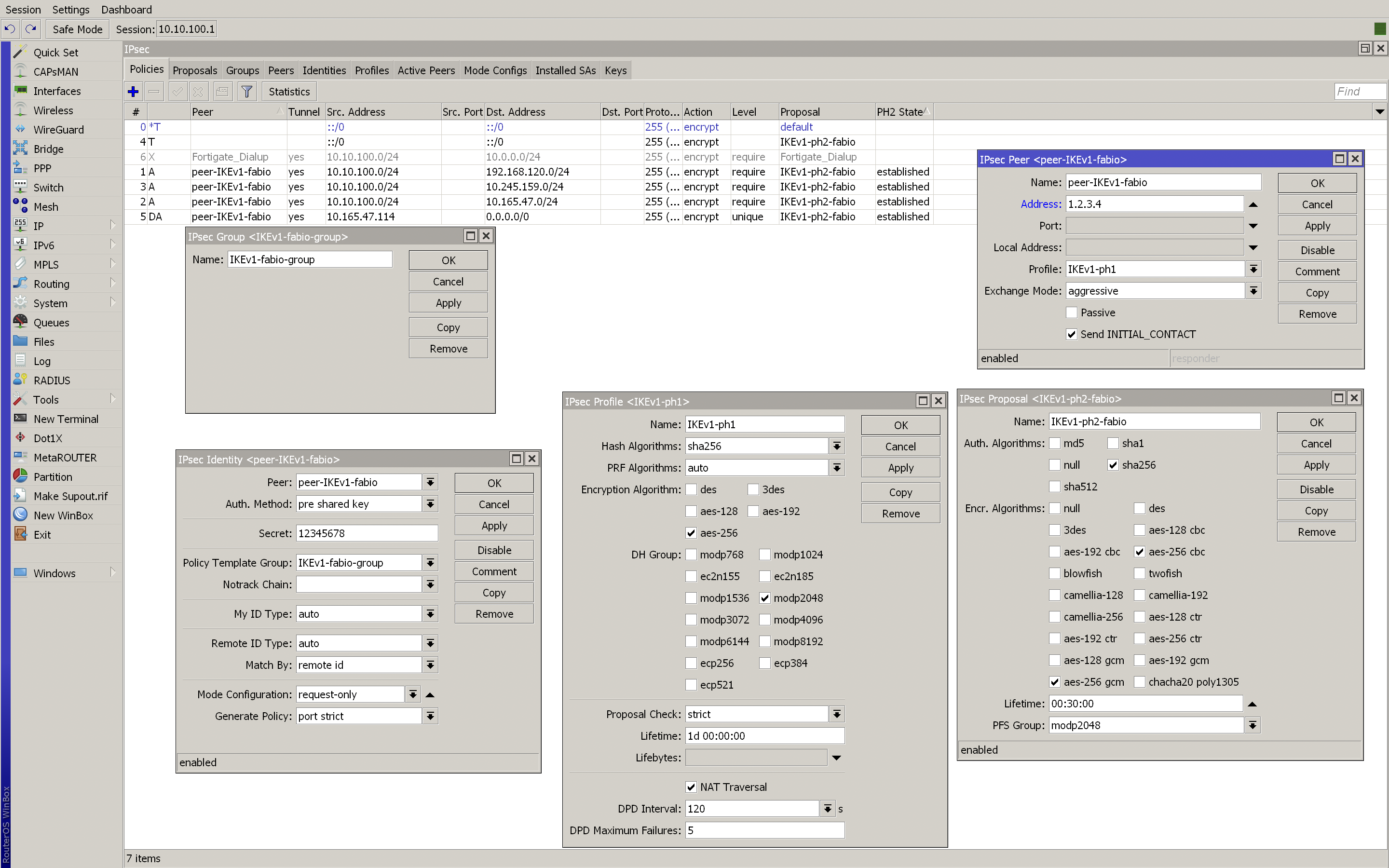
Obbiettivo 5: Testare la connessione Tra il Server CHR e i Client:
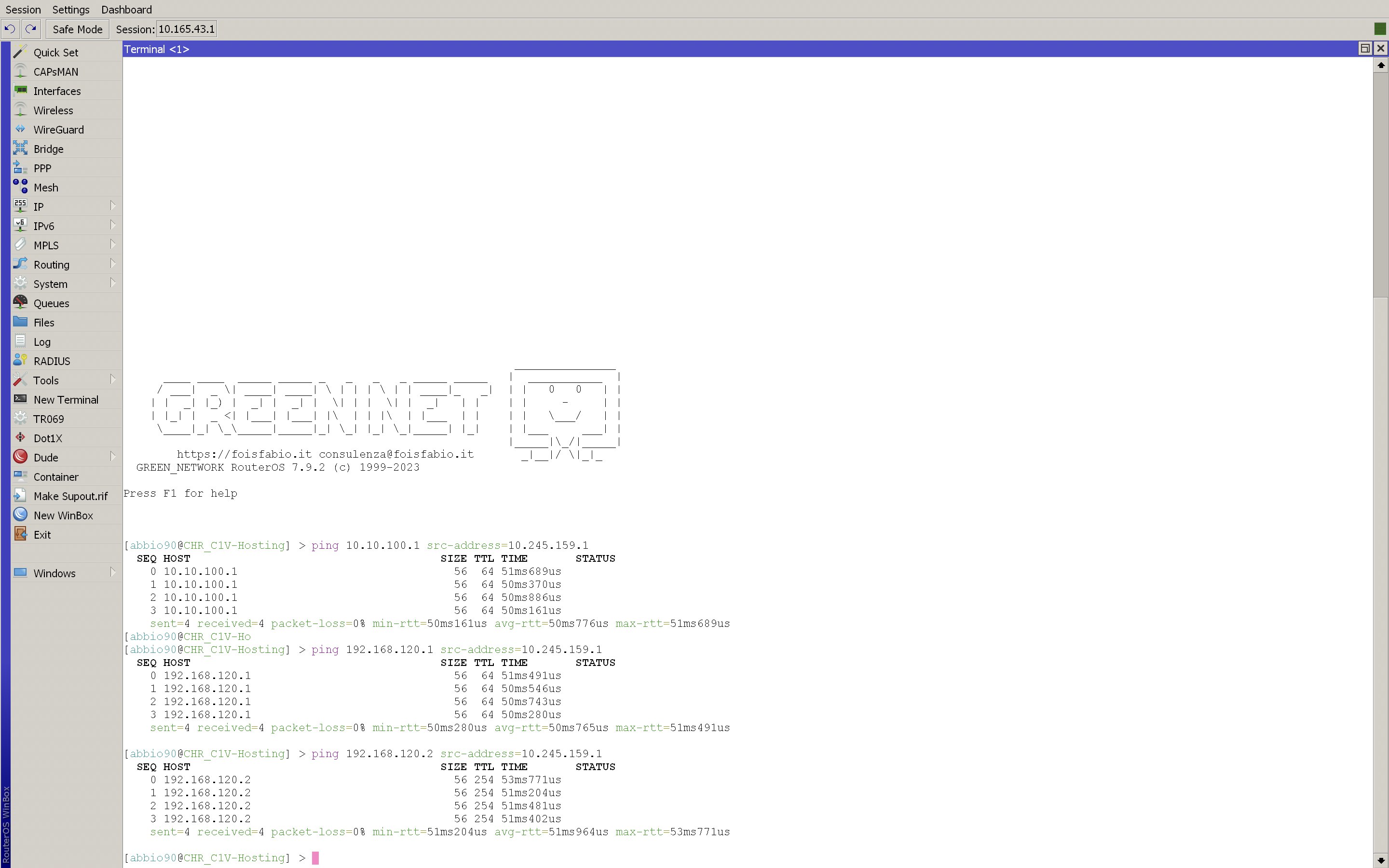
Come possiamo notare accediamo anche ad un web server sito nella LAN del client1:
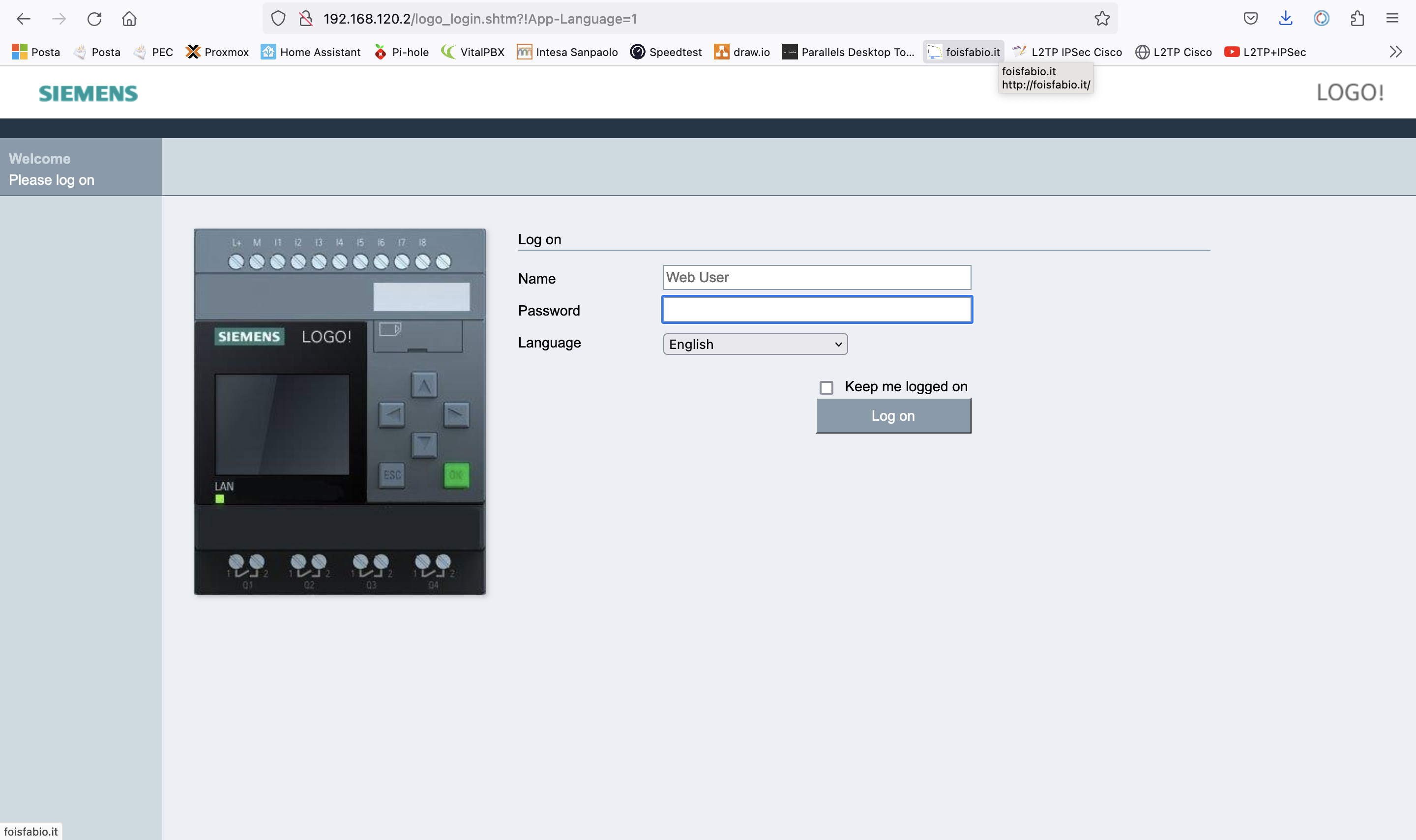
Obbiettivo 6: Testare la connessione tra il Client 1 verso il server e verso Client 2
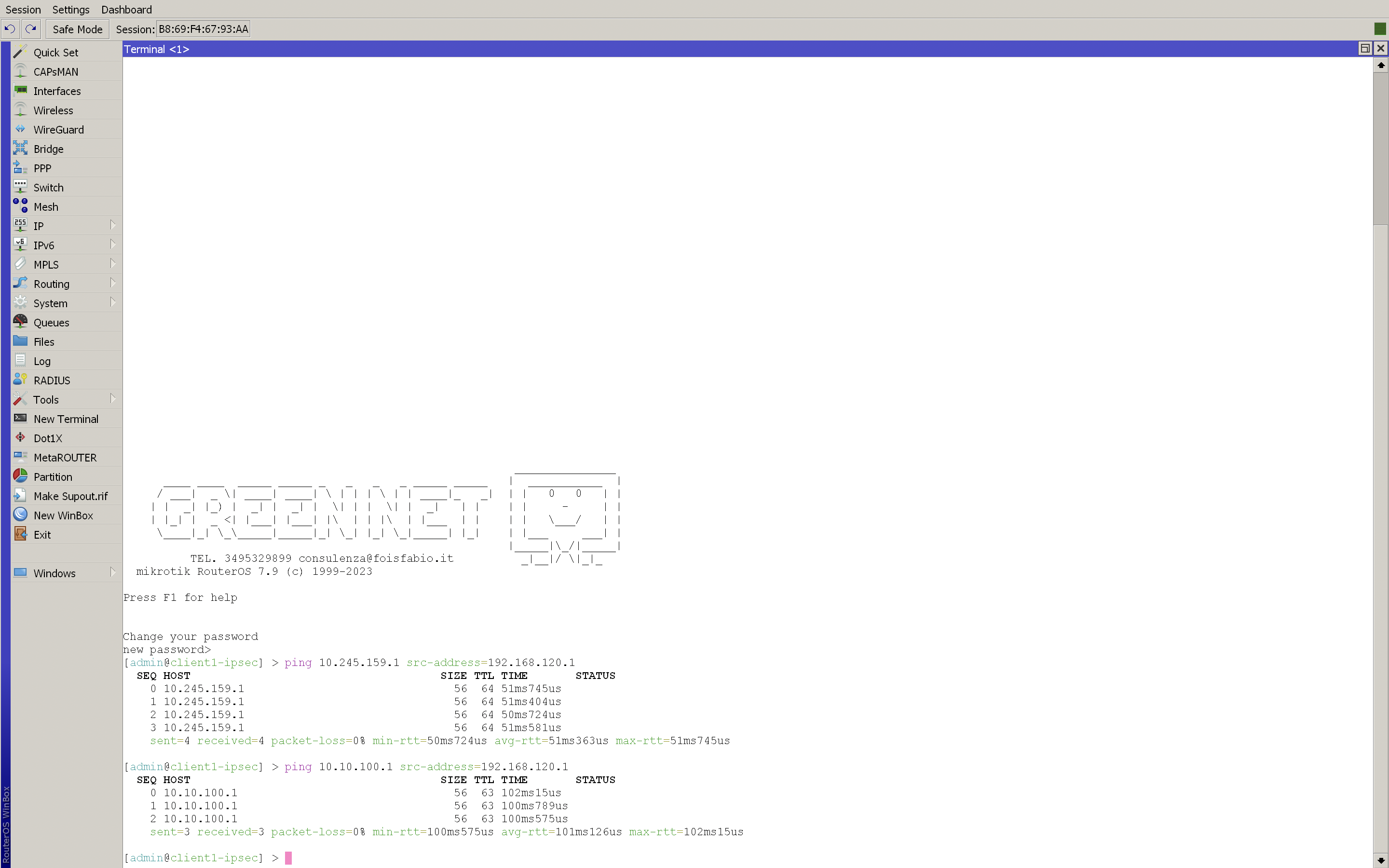
Obbiettivo 7: Testare la connessione tra il Client 2 verso il server e verso Client 1
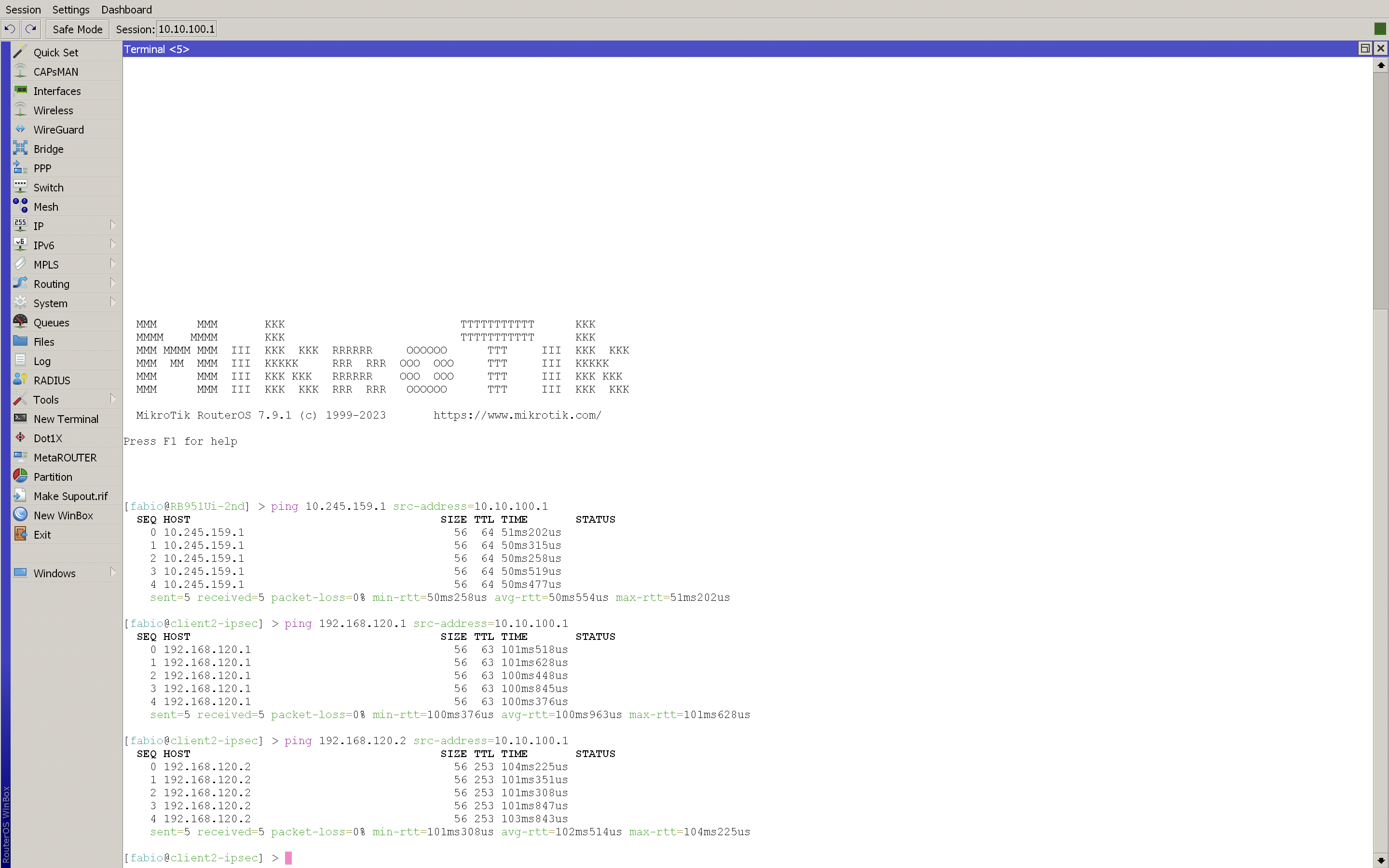
Obbiettivo 9: Configurare uno script sul server per la gestione dei client.
Usando la modalità Road Warrior su Mikrotik è necessario sapere gli IP remoti che utilizzano i client per connettersi. Non è importante che gli IP remoti siano direttamente pubblici, potrebbero essere tranquillamente Nattati.
Come avrete notato nella configurazione dei client, abbiamo abilitato la funzione IP CLOUD, essa permette di utilizzare un sistema DDNS proprietario Mikrotik, completamente gratuito che non fa altro che seguire le variazioni dell’IP sulla nostra interfaccia Pubblica.
Inanzitutto prima di configurare lo script, recuperiamo i DDNS dei client.
DDNS Client 1:
Vai in New Terminal del client 1 e digita:
/ip cloud print
# ddns-enabled: yes
# ddns-update-interval: 1m
# update-time: yes
# public-address: 100.12.51.200
# dns-name: serial-client1.sn.mynetname.net
# status: updated
# warning: Router is behind a NAT. Remote connection might not work.
Come possiamo notare appare l’IP pubblico attualmente utilizzato e ci indica che è Nattato.
Annotiamo il valore indicato dal campo: dns-name.
DDNS Client 2:
Vai in New Terminal del client 1 e digita:
/ip cloud print
# ddns-enabled: yes
# ddns-update-interval: 1m
# update-time: yes
# public-address: 100.27.255.34
# dns-name: serial-client2.sn.mynetname.net
# status: updated
# warning: Router is behind a NAT. Remote connection might not work.
SCRIPT DA CONFIGURARE SUL SERVER:
Vai in New Terminal sul Server e incolla il seguente testo:
add dont-require-permissions=yes name=update-ipsec-peer-address owner=abbio90 policy=ftp,reboot,read,write,policy,test,password,sniff,sensitive,romon source="\r\
\n\r\
\n\r\
\n#----------------------------------------\r\
\n\r\
\n# UPDATE IPSEC PEER ADDRESS BY foisfabio.it\r\
\n\r\
\n# \r\
\n\r\
\n# Script: UPDATE IPSE PEER ADDRESS\r\
\n\r\
\n# Version: 1.0\r\
\n\r\
\n# RouterOS v.7.9.2\r\
\n\r\
\n# Created: 10/06/2023\r\
\n\r\
\n# Updated: 10/06/2023\r\
\n\r\
\n# Author: Fois Fabio\r\
\n\r\
\n# Editor: Fois Fabio\r\
\n\r\
\n# Website: https://foisfabio.it\r\
\n\r\
\n# Email: consulenza@foisfabio.it\r\
\n\r\
\n#\r\
\n\r\
\n#----------------------------------------\r\
\n\r\
\n{\r\
\n#----------------------------------------\r\
\n# inserire nome peer1 e ddns remoto1\r\
\n:local NamePeer1 \"IKEv1-peer1\"\r\
\n:local IPclient1 [:resolve \"123456789.sn.mynetname.net\"] \r\
\n#----------------------------------------\r\
\n# inserire nome peer2 e ddns remoto2\r\
\n:local NamePeer2 \"IKEv1-peer2\"\r\
\n:local IPclient2 [:resolve \"987654321.sn.mynetname.net\"] \r\
\n\r\
\n\r\
\n#----------NO MODIFY THIS SECTION----------\r\
\n\r\
\n:local IPpeer1 [/ip ipsec peer get [find name=\$NamePeer1] value-name=address]\r\
\n:local IPpeer1rev [:pick \$IPpeer1 0 [:find \$IPpeer1 \"/\"]]\r\
\n:if (\$IPclient1!=\$IPpeer1rev) do={\r\
\n /ip ipsec peer set [find name=\$NamePeer1] address=\$IPclient1\r\
\n }\r\
\n:put \$IPpeer1\r\
\n:put \$IPpeer1rev\r\
\n#----------------------------------------\r\
\n\r\
\n:local IPpeer2 [/ip ipsec peer get [find name=\$NamePeer2] value-name=address]\r\
\n:local IPpeer2rev [:pick \$IPpeer2 0 [:find \$IPpeer2 \"/\"]]\r\
\n:if (\$IPclient2!=\$IPpeer2rev) do={\r\
\n /ip ipsec peer set [find name=\$NamePeer2] address=\$IPclient2\r\
\n }\r\
\n:put \$IPpeer2\r\
\n:put \$IPpeer2rev\r\
\n\r\
\n#----------------------------------------\r\
\n\r\
\n:local scheduleName \"Update-ipsec-peer-address\"\r\
\n\r\
\n:if ([:len [/system scheduler find name=\"\$scheduleName\"]] = 0) do={\r\
\n\r\
\n /log error \"[Update-ipsec-peer-address] Alert : lo Scheduler non esiste. Creo lo scheduler\"\r\
\n\r\
\n\r\
\n\r\
\n /system scheduler add name=\$scheduleName interval=60s start-date=Jan/01/1970 start-time=startup on-event=\"system script run update-ipsec-peer-address\"\r\
\n\r\
\n\r\
\n\r\
\n /log warning \"[Update-ipsec-peer-address] Alert : Scheduler creato .\"\r\
\n\r\
\n }\r\
\n}\r\
\n"
/system script run update-ipsec-peer-address
Apri lo script appena creato dal tab System, Script.
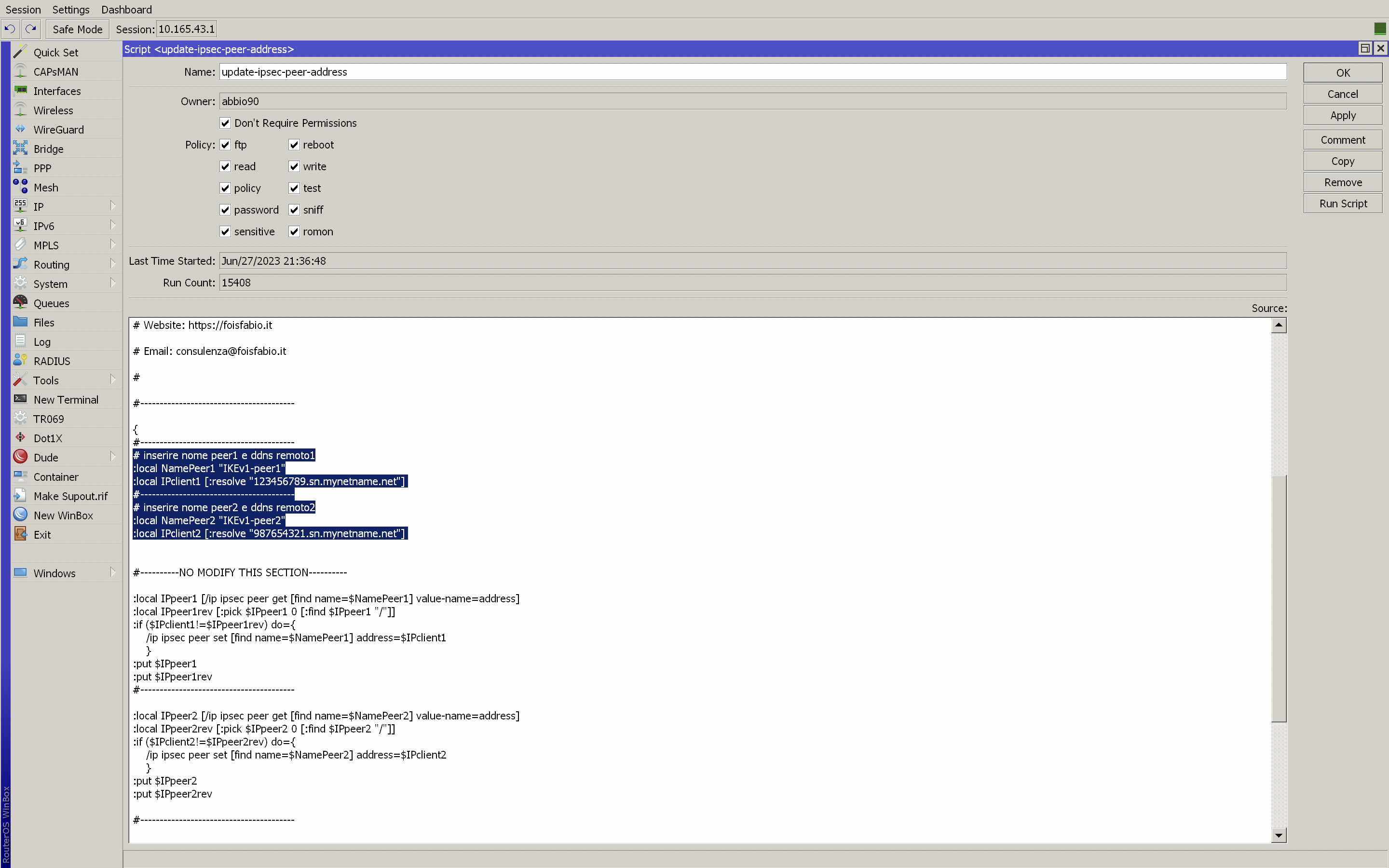
Modifica la sezione evidenziata per entrambi i client, inserendo nome peer e DDNS annoato in precedenza, infine clicca su Apply.
Ora il server dovrebbe seguire gli IP remoti garantendo tra essi la connessione stessa.
Lo script può venir modificato per utilizzare più di 2 peer.
Vuoi ulteriori infomazioni su questa configurazione, o vuoi fare qualche domanda per approfondire?
Scrivi nei commenti o contattami attraverso la sezione Contatti.
Scopri hAP ax lite, il nuovo router Mikrotik con potente processore ARM.
Ti è piaciuta questa guida MIKROTIK IPSEC ROAD WARRIOR?
Segui tutte le guide su RouterOS alla pagina: Guide Mikrotik
Da oggi puoi rimanere sempre informato sui nuovi articoli iscrivendoti alla newsletter o al nostro canale telegram: Guide Mikrotik – foisfabio.it.
Puoi inviare il tuo contributo Paypal oppure commenta e condividi questo contenuto.
Hai riscontrato errori in questa guida?? segnalacelo tramite la scheda CONTATTI
Copyright © 2024 foisfabio.it | Powered by Fabio Fois
Quanto è stato utile questo post?
Clicca su una stella per valutarla!
Voto medio 0 / 5. Conteggio dei voti: 0
Nessun voto finora! Sii il primo a valutare questo post.